windows 10系統的開機啟動項如果過多的話,會影響電腦的開機速度,那麼,Win10怎麼設置開機啟動項呢?針對此問題,本文就為大家介紹兩種禁止win10開機啟動項的方法。以下就是本分享的Win10禁止開機啟動項方法。

如今的電腦軟件越來越不純淨,越來越多軟件都捆綁了不少插件或者相關軟件,不僅如此,很多軟件安裝後,都會強制修改開機啟動項,開機自動啟動,導致電腦開機速度越來越慢。對於如今的電腦用戶來說,如果不會修改開機啟動項,就只能忍受開機越來越慢了,因此電腦用戶有必要學習一下Win10怎麼設置開機啟動項。
Win10設置開機啟動項的操作與Win7和Win8都有所不同,可以說更為簡單了。在Win10正式版中,開機啟動項轉移到任務管理器中去設置,以下是詳細操作步驟:
第一種:win10任務管理器設置禁止開機啟動項
1、首先在Win10任務欄空白處點擊鼠標右鍵,在彈出的右鍵中,點擊打開“任務管理器”,如下圖。
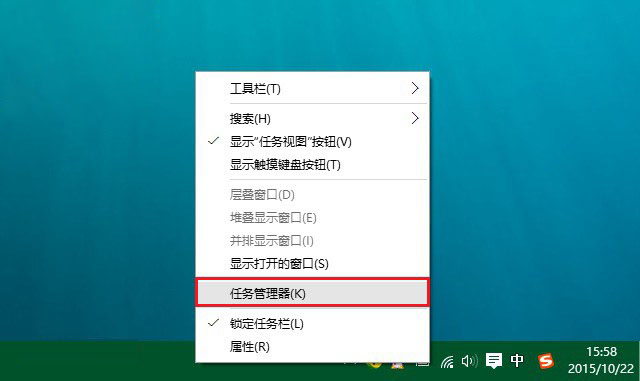
2、打開Win10任務管理器之後,就可以看到,這裡除了有我們熟知的“性能”、“進程”、“用戶”等熟悉項目外,還新增了“啟動”選項,切換到啟動選項,然後點擊選中需要禁用的啟動項,點擊底部的“禁用”就可以了,如下圖所示。
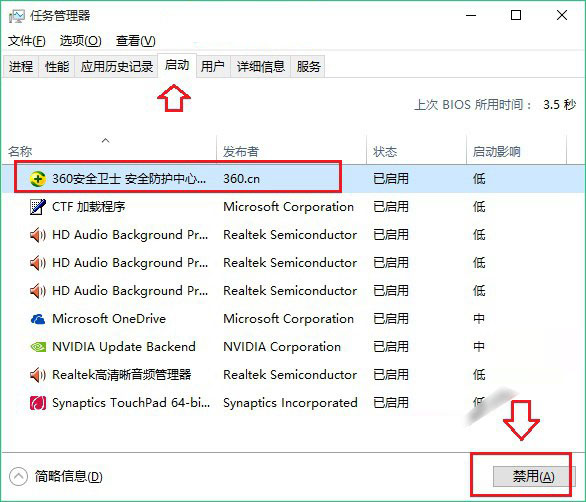
由於小編的Win10電腦之前已經設置過禁止開機啟動項,因此這裡除了安全衛士和系統自帶的一些服務外,一些曾經自動加入到開機自動啟動的軟件都被小編給禁止了。在這裡,小編建議大家將安裝的一些軟件,如QQ、各類播放器、魯大師、驅動精靈等都可以全部禁止啟動,僅保留系統必須啟動的項目即可。
第二種:利用電腦安全軟件設置win10禁止開機啟動項
除了Win10可以借助任務管理器禁止開機啟動項指紋,還可以借助百度衛士、360安全衛士等電腦安全軟件去禁用開機啟動項,如下圖所示。
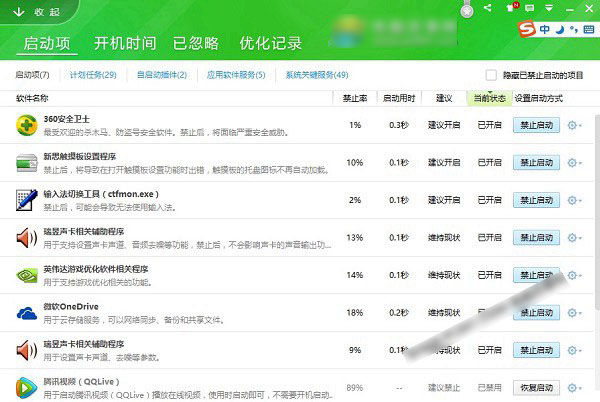
以上本小編為大家帶來的2種Win10禁止開機啟動項方法,操作非常簡單,無需借助任務軟件即可設置。對於一些小白來說,也可以借助安全衛士等工具自帶的開機啟動項優化工具去禁用啟動項。希望可以幫助到大家,大家如果還有疑問的話,可以在下方的評論框內給我們留言哦。我們會盡自己所能的為大家解答。謝謝大家一如既往的支持,也請大家繼續關注本的後續教程和軟件。